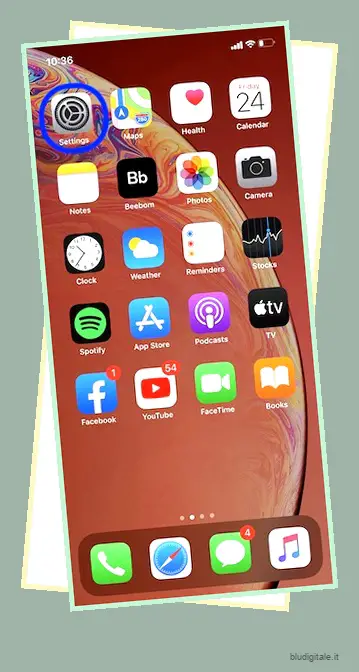Come qualcuno che è profondamente nell’ecosistema Apple, ho trovato davvero difficile guardare oltre Apple Music per un’esperienza di streaming musicale senza interruzioni su iDevice tra cui iPhone, Apple Watch, Mac, HomePod e altro. Ma questo non significa che la mia fedeltà a Spotify sia diminuita. Quindi, anche se non sono stato influenzato dalla serie di accuse sensazionali che Spotify ha fatto contro il produttore di iPhone, ho trovato molti meriti in quelle accuse, inclusa quella secondo cui Apple impedisce intenzionalmente a Siri di essere implementato da app musicali rivali per soffocare la concorrenza. Come utente iOS, ho sempre desiderato utilizzare Siri con Spotify su iPhone e iPad per un’esperienza di streaming musicale migliorata. Pertanto, sono lieto di vederlo finalmente diventare una realtà. Ancora per provarci? Sintonizziamoci subito!
Riproduci in streaming Spotify Music utilizzando Siri su iPhone e iPad
Quando hai a che fare con una nuova funzionalità come questa, è sempre meglio chiarire prima tutti i dubbi.
Quindi, come si inizia?
Se volete continuare a leggere questo post su "Come usare Siri con Spotify su iPhone e iPad" cliccate sul pulsante "Mostra tutti" e potrete leggere il resto del contenuto gratuitamente. ebstomasborba.pt è un sito specializzato in Tecnologia, Notizie, Giochi e molti altri argomenti che potrebbero interessarvi. Se desiderate leggere altre informazioni simili a Come usare Siri con Spotify su iPhone e iPad, continuate a navigare sul web e iscrivetevi alle notifiche del blog per non perdere le ultime novità.
Lo streaming di musica Spotify con Siri su iOS è diventato piuttosto semplice poiché Apple ha finalmente consentito alle app musicali di terze parti di integrarsi con l’assistente virtuale. Senza entrare nel dibattito sul fatto che il gigante della tecnologia lo abbia fatto o meno a causa del calore creato dalle enormi accuse, direi che la società avrebbe dovuto consentire all’assistente virtuale di lavorare con app musicali di terze parti molto prima.
Tenendo Siri lontano dalla portata delle app musicali di terze parti, Apple ha in qualche modo impedito lo sviluppo dell’assistente virtuale e ha anche costretto gli utenti iOS a optare per Apple Music se volevano riprodurre musica utilizzando i comandi vocali. Dal punto di vista degli affari, è stato uno stratagemma intelligente. Ma è stata una buona strategia dal punto di vista dell’esperienza dell’utente (dimentica la concorrenza)? No, non credo. Di certo non dall’alto podio di cui spesso parla Apple!
L’integrazione con app musicali di terze parti non solo migliora l’esperienza dell’utente, ma rende anche l’assistente personale più funzionale. Per quanto riguarda il processo, è il più semplice possibile grazie a un semplice interruttore che può essere attivato/disattivato dall’app Impostazioni.
C’è un trucco?
Sì, un pochino. Per cominciare, il tuo dispositivo deve eseguire iOS 13 con l’ultima versione di Spotify. E in secondo luogo, devi terminare ciascuno dei tuoi comandi con “On/from Spotify” in modo che Siri possa capire a quale servizio accedere. Se non aggiungi Spotify alla fine del comando, per impostazione predefinita riprodurrà Apple Music. Sì, hai indovinato! C’è ancora un gancio; anche se è minuscolo.
Cosa succede se il tuo dispositivo non esegue iOS 13?
Anche se non puoi avere un’esperienza di streaming completa, c’è un trucco per usare Siri per riprodurre la musica di Spotify su iOS. Quindi, se stai utilizzando la versione precedente di iOS come iOS 12 , puoi utilizzare le scorciatoie Siri per riprodurre la canzone usando la voce. Abbiamo spiegato questi passaggi nella sezione successiva. Ora che tutte le nuvole si sono diradate, è ora di procedere con i passaggi!
Configura Siri per riprodurre Spotify Music su iOS
1. Avvia Impostazioni sul tuo dispositivo iOS o iPadOS.
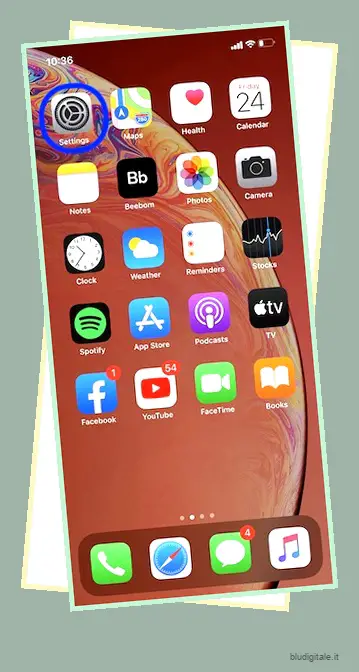
2. Scorri verso il basso e scegli Spotify.

3. Nella schermata successiva, seleziona Siri e Cerca.

4. Ora, attiva l’interruttore chiamato “Usa con Chiedi a Siri” . Quindi, esci dall’app Impostazioni.

Nota: puoi anche utilizzare Siri con altre app musicali come Pandora, a condizione che abbiano aggiunto il supporto per l’assistente virtuale di Apple. Per verificarlo, apri l’app Impostazioni> app musicale> Usa con Chiedi a Siri.
Riproduzione di Spotify Music utilizzando Siri
Come ho detto sopra, devi aggiungere “On/from Spotify” alla fine di ogni comando per riprodurre la musica di Spotify usando Siri. Ad esempio, puoi dire qualcosa come “Ehi Siri, riproduci la mia playlist di allenamento su Spotify”. “Ehi Siri, riproduci le canzoni di Justin Bieber su Spotify.”

Tieni presente che puoi anche utilizzare Siri per riprodurre podcast su Spotify, chiedere cosa è attualmente in riproduzione e persino controllare le impostazioni multimediali, ad esempio aumentare/diminuire il volume, saltare la traccia e riprodurre/mettere in pausa la musica.
Come utilizzare il collegamento Siri per riprodurre Spotify Music
C’è una scorciatoia Siri chiamata “Spotify Siri” che ti consente di riprodurre la musica di Spotify sul tuo dispositivo iOS. Quindi, se il tuo dispositivo non è compatibile con iOS 13, provalo. Assicurati di aver installato l’app Scorciatoie (gratuita, richiede iOS 12 o successivo) sul tuo dispositivo. Quindi, tocca questo collegamento per aggiungere il collegamento Spotify Siri alla tua libreria.

Successivamente, apri l’app Scorciatoie e vai alla tua libreria. Quindi, avvia il collegamento Spotify Siri e tocca i tre punti. Ora tocca il pulsante delle impostazioni in alto a destra e tocca Aggiungi a Siri per registrare la tua frase. D’ora in poi, puoi attivare Siri e pronunciare la frase di scelta rapida. Quindi, l’assistente virtuale aprirà il collegamento mostrando una casella con il testo di dettatura. Pronuncia la canzone che vuoi riprodurre e sei pronto per partire.
Riproduci in streaming Spotify Music utilizzando Siri su iOS
Quindi, questo è il modo in cui puoi riprodurre la musica di Spotify utilizzando l’assistente virtuale di Apple sul tuo dispositivo iOS. Dal punto di vista dell’utente, penso che sia una grande mossa. E sono sicuro che molti amanti della musica ne trarranno beneficio. Cosa ne pensi? Sentiti libero di condividere i tuoi pensieri. Scopri anche altre nuove funzionalità di Siri come l’opzione per disattivare la registrazione audio di Siri e l’eliminazione della cronologia della dettatura che è stata introdotta in iOS 13.